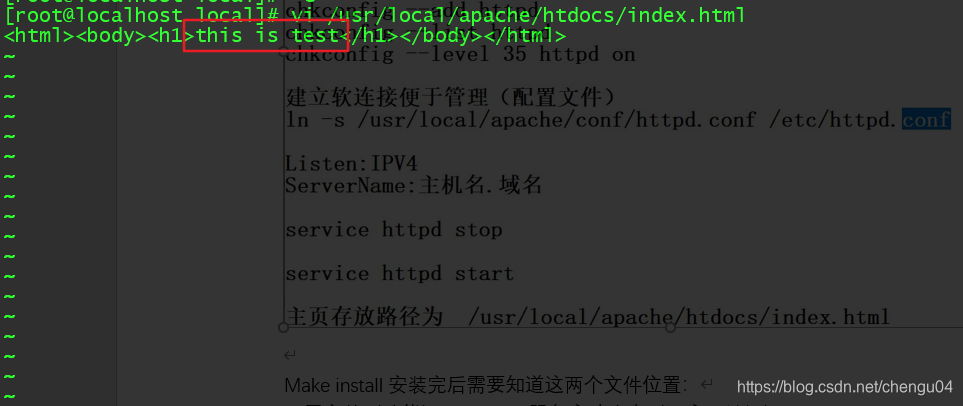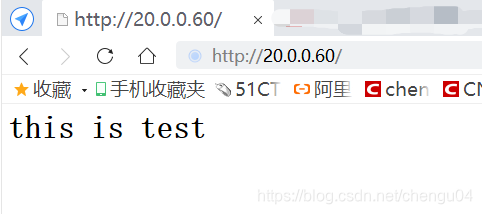源代码编译安装httpd服务
实验环境
安装有CentOS 7.6版本的虚拟机,apache服务器安装包httpd-2.4.25.tar.gz,两个底层运行的工具环境apr-1.4.6.tar.gz、apr-util-1.4.1.tar.gz
实验步骤及排障
1.在/opt目录下添加服务的安装包httpd-2.4.25.tar.gz和两个底层运行的工具环境apr-1.4.6.tar.gz、apr-util-1.4.1.tar.gz,它们支撑着apache服务能够跨越Windows和Linux的平台。

2.使用tar zxvf命令将其全部解压缩到当前目录下。

3.将底层运行的两个包放进apache的源码包中。
 4.安装编译工具以及支撑网站运行的开发语言工具。
4.安装编译工具以及支撑网站运行的开发语言工具。

5.在如下目录中配置添加安装路径。
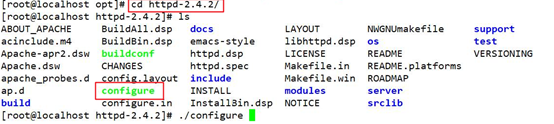
./configure --prefix=/usr/local/apache
6.make编译,将源代码文件编译成计算机可以识别的二进制文件。
7.make install 安装
8.启动apache服务有两种方式:
(1)进入如下目录,运行apachectl启动脚本,适合只启动一次

(2)通过创建启动脚本,将其添加到/etc/init.d中,下次可以使用service httpd start/stop来管理,无需切换到那个较长的目录中启动apache。
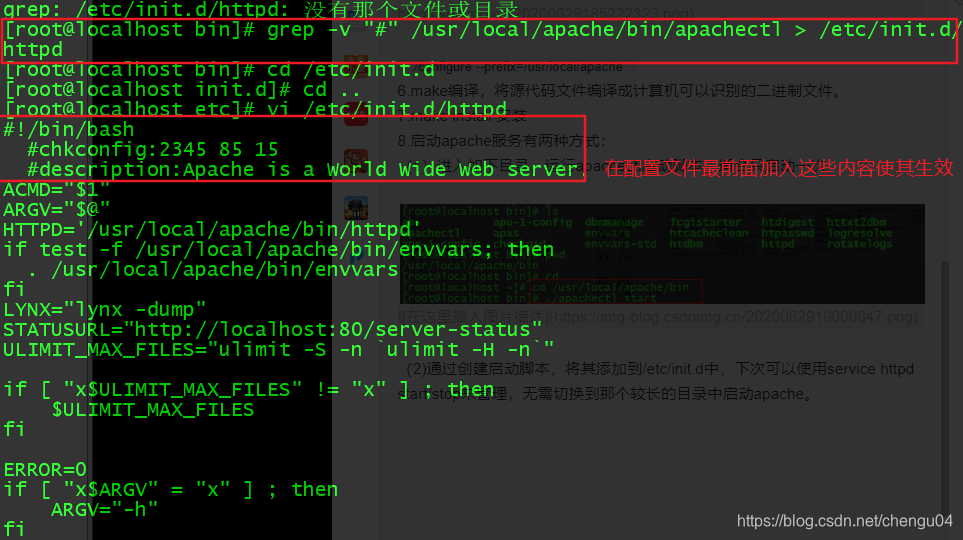
报错!将脚本添加到/etc/init.d后,开启服务时出现“权限不够”。

解决方法:
原来是/etc/init.d/httpd文件没有可执行权限(因为新创建的文件默认权限是644),只需输入如下命令即可。
chmod +x /etc/init.d/httpd
现在就可以通过service httpd start/stop/status来管理httpd服务了。
9.建立配置文件的软链接,便于管理(原文件位置太长了!)

10.更改配置文件,设置监听地址、端口以及域名。
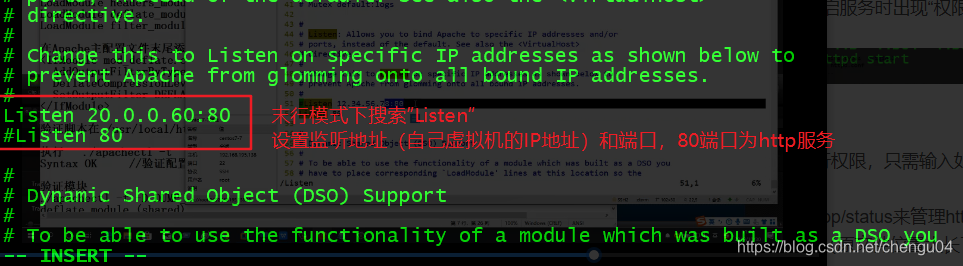

11.想要在真机上成功访问刚才设置的监听地址,必须关闭防火墙,这样就能成功在真机上访问监听地址了。
systemctl stop firewalld.service
12.如果想要更改首页内容,可以在/usr/local/apache/htdocs/index.html中进行修改。